Probleemoplossing voor COS-toegangspunten
Downloadopties
Inclusief taalgebruik
De documentatie van dit product is waar mogelijk geschreven met inclusief taalgebruik. Inclusief taalgebruik wordt in deze documentatie gedefinieerd als taal die geen discriminatie op basis van leeftijd, handicap, gender, etniciteit, seksuele oriëntatie, sociaaleconomische status of combinaties hiervan weerspiegelt. In deze documentatie kunnen uitzonderingen voorkomen vanwege bewoordingen die in de gebruikersinterfaces van de productsoftware zijn gecodeerd, die op het taalgebruik in de RFP-documentatie zijn gebaseerd of die worden gebruikt in een product van een externe partij waarnaar wordt verwezen. Lees meer over hoe Cisco gebruikmaakt van inclusief taalgebruik.
Over deze vertaling
Cisco heeft dit document vertaald via een combinatie van machine- en menselijke technologie om onze gebruikers wereldwijd ondersteuningscontent te bieden in hun eigen taal. Houd er rekening mee dat zelfs de beste machinevertaling niet net zo nauwkeurig is als die van een professionele vertaler. Cisco Systems, Inc. is niet aansprakelijk voor de nauwkeurigheid van deze vertalingen en raadt aan altijd het oorspronkelijke Engelstalige document (link) te raadplegen.
Inhoud
Inleiding
Dit document beschrijft een aantal tools voor probleemoplossing die beschikbaar zijn voor AP's die het COS-besturingssysteem uitvoeren (Cheetah OS, Click OS, eenvoudig Cisco AP OS).
Voorwaarden
Vereisten
Er zijn geen specifieke vereisten van toepassing op dit document.
Gebruikte componenten
Dit document concentreert zich op COS AP's zoals AP's modellen van de reeks 2800, 3800, 1560 en 4800, evenals nieuwe 11ax AP's Catalyst 91xx.
Dit document concentreert zich op vele functies die beschikbaar zijn in AireOS 8.8 en hoger. En ook Cisco IOS® XE 16.12.2s en hoger.
Er kunnen commentaren over beschikbaarheid van bepaalde eigenschappen in vroegere versies zijn.
De informatie in dit document is gebaseerd op de apparaten in een specifieke laboratoriumomgeving. Alle apparaten die in dit document worden beschreven, hadden een opgeschoonde (standaard)configuratie. Als uw netwerk live is, moet u zorgen dat u de potentiële impact van elke opdracht begrijpt.
Opname van pakketsporen (snuifsporen)
Bedrade PCAP op AP-poort
Het is mogelijk om een pap op de AP ethernetpoort te nemen. U kunt het resultaat live op de CLI weergeven (met alleen samengevatte pakketdetails) of het als een volledig wachtwoord opslaan in de AP-flitser.
De bedrade pap legt alles vast aan de Ethernet-kant (zowel Rx/Tx) en het tappunt binnen de AP is vlak voordat het pakket op draad wordt gezet.
Nochtans, vangt het slechts AP cpu-Vlak verkeer, wat verkeer aan en van AP (AP DHCP, AP capwap controletunnel,...) betekent en toont geen cliëntverkeer.
Merk op dat de grootte zeer beperkt is (Max. grootte limiet van 5MB), zodat het kan worden vereist om filters te configureren om alleen het verkeer op te nemen waarin u geïnteresseerd bent.
Zorg ervoor dat de verkeersopname wordt gestopt met "geen debug verkeer bekabelde ip-opname" of "undebug all" voordat u probeert het te kopiëren (anders eindigt de kopie niet als pakketten nog steeds worden geschreven).
Procedure
Stap 1. Start de pcap. selecteer het verkeerstype met "debug verkeer bekabelde ip-opname":
AP70DB.98E1.3DEC#debug traffic wired ip capture
% Writing packets to "/tmp/pcap/AP70DB.98E1.3DEC_capture.pcap0"
AP70DB.98E1.3DEC#reading from file /dev/click_wired_log, link-type EN10MB (Ethernet)
Stap 2. Wacht tot het verkeer doorstroomt en stop vervolgens de opname met de opdracht "geen debug verkeer bekabelde ip-opname" of "undebug all":
AP70DB.98E1.3DEC#no debug traffic wired ip capture
Stap 3. Kopieer het bestand naar de tftp/scp server:
AP70DB.98E1.3DEC#copy pcap AP70DB.98E1.3DEC_capture.pcap0 tftp 192.168.1.100
###################################################################################################################################################################### 100.0%
AP70DB.98E1.3DEC#
Stap 4. Nu kunt u het bestand openen in wireshark. Het bestand is pcap0. Verandering in pcap zodat het automatisch associeert met wireshark.
Opdrachtopties
Het debug bedrade verkeersbevel heeft verschillende opties die u kunnen helpen om specifiek verkeer op te nemen:
APC4F7.D54C.E77C#debug traffic wired
<0-3> wired debug interface number
filter filter packets with tcpdump filter string
ip Enable wired ip traffic dump
tcp Enable wired tcp traffic dump
udp Enable wired udp traffic dum
U kunt "breedsprakig" aan het eind van de debug opdracht toevoegen om de hexadecimale dump van het pakket te zien. Houd er rekening mee dat dit uw CLI-sessie zeer snel kan overweldigen als uw filter niet smal genoeg is.
Bedrade PCAP door het gebruik van filter
Het filterformaat komt overeen met het formaat van het tcpdump-opnamefilter.
|
Filtervoorbeeld |
Beschrijving |
|
|
Host |
"host 192.168.2.5" |
Dit filtert het pakket om alleen pakketten te verzamelen die naar de host 192.168.2.5 gaan of daaruit komen. |
|
"src host 192.168.2.5" |
Dit filtert het pakket om alleen pakketten te verzamelen die uit 192.168.2.5 komen. |
|
|
"host 192.168.2.5" |
Dit filtert het pakket om alleen pakketten te verzamelen die naar 192.168.2.5 gaan. |
|
|
Port |
"poort 443" |
Dit filtert het pakket op om alleen pakketten te verzamelen met een bron of bestemming van poort 443. |
|
"src-poort 1055" |
Dit vangt verkeer op dat afkomstig is van haven 1055. |
|
|
"DST-poort 443" |
Dit vangt verkeer op dat bestemd is voor haven 443. |
Hier is een voorbeeld waar de output op de console wordt weergegeven maar ook gefilterd om alleen CAPWAP-datapakketten te zien:
APC4F7.D54C.E77C#debug traffic wired filter "port 5246"
APC4F7.D54C.E77C#reading from file /dev/click_wired_log, link-type EN10MB (Ethernet)
12:20:50.483125 IP APC4F7-D54C-E77C.lan.5264 > 192.168.1.15.5246: UDP, length 81
12:20:50.484361 IP 192.168.1.15.5246 > APC4F7-D54C-E77C.lan.5264: UDP, length 97
APC4F7.D54C.E77C#no debug traffic wired filter "port 5246"
APC4F7.D54C.E77C#Killed
APC4F7.D54C.E77C#
Voorbeeld van uitvoer op bestand:
APC4F7.D54C.E77C#debug traffic wired filter "port 5246" capture
% Writing packets to "/tmp/pcap/APC4F7.D54C.E77C_capture.pcap0"
APC4F7.D54C.E77C#reading from file /dev/click_wired_log, link-type EN10MB (Ethernet)
APC4F7.D54C.E77C#no debug traffic wired filter "port 5246" capture
APC4F7.D54C.E77C#copy pcap APC4F7.D54C.E77C_capture.pcap0 tftp 192.168.1.100
###################################################################################################################################################################### 100.0%
APC4F7.D54C.E77C#
Zo opent u de opname op wireshark:
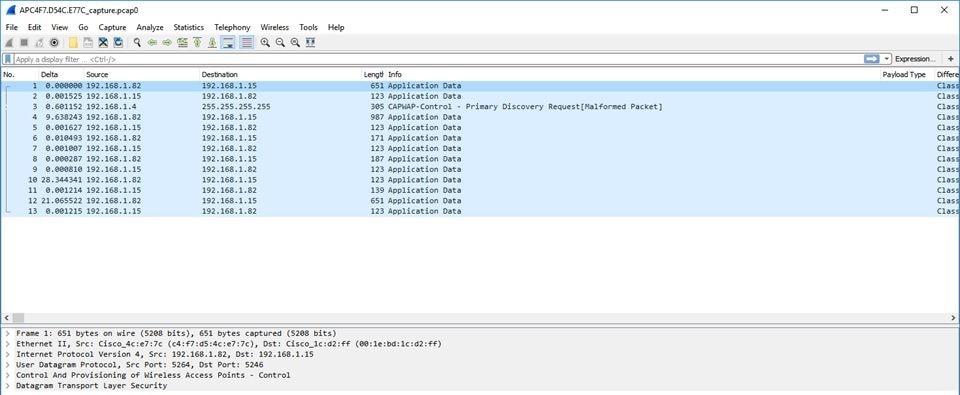
Radio-opname
Het is mogelijk om het opnemen van pakketten op het controlevlak van de radio mogelijk te maken. Door de invloed op de prestaties is het niet mogelijk om op het radiofrequentieslane vast te leggen.
Dit betekent dat de stroom van de cliëntvereniging (sondes, authentificatie, vereniging, tap, arp, dhcp pakketten evenals ipv6 controlepakketten, icmp en ndp) zichtbaar is maar niet de gegevens de cliëntstroom na de beweging aan de verbonden staat overgaat.
Procedure
Stap 1. Voeg het bijgehouden mac-adres van de client toe. Er kunnen verschillende mac-adressen worden toegevoegd. Het is ook mogelijk om de opdracht voor alle clients uit te voeren, maar dit wordt niet aanbevolen.
config ap client-trace address add < client-mac> --- Per client debugging. Allows multiple macs.
config ap client-trace all-clients <enable | disable> -- All clients debugging. Not recommended.
Stap 2. Stel een filter alleen in om specifieke protocollen of alle ondersteunde protocollen te registreren:
config ap client-trace filter <all|arp|assoc|auth|dhcp|eap|icmp|ipv6|ndp|probe> <enable|disable>
Stap 3. Kies ervoor om de uitvoer op de console weer te geven (asynchroon):
configure ap client-trace output console-log enable
Stap 4. Start het overtrekken.
config ap client-trace start
Voorbeeld:
AP0CD0.F894.46E4#show dot11 clients
Total dot11 clients: 1
Client MAC Slot ID WLAN ID AID WLAN Name RSSI Maxrate WGB
A8:DB:03:08:4C:4A 0 1 1 testewlcwlan -41 MCS92SS No
AP0CD0.F894.46E4#config ap client-trace address add A8:DB:03:08:4C:4A
AP0CD0.F894.46E4#config ap client-trace filter
all Trace ALL filters
arp Trace arp Packets
assoc Trace assoc Packets
auth Trace auth Packets
dhcp Trace dhcp Packets
eap Trace eap Packets
icmp Trace icmp Packets
ipv6 Trace IPv6 Packets
ndp Trace ndp Packets
probe Trace probe Packets
AP0CD0.F894.46E4#config ap client-trace filter all enable
AP0CD0.F894.46E4#configure ap client-trace output console-log enable
AP0CD0.F894.46E4#configure ap client-trace start
AP0CD0.F894.46E4#term mon
Zo stopt u de opname:
configure ap client-trace stop
configure ap client-trace clear
configure ap client-trace address clear
Verifiëren
Verifieer het spoor van de client:
AP70DB.98E1.3DEC#show ap client-trace status
Client Trace Status : Started
Client Trace ALL Clients : disable
Client Trace Address : a8:db:03:08:4c:4a
Remote/Dump Client Trace Address : a8:db:03:08:4c:4a
Client Trace Filter : probe
Client Trace Filter : auth
Client Trace Filter : assoc
Client Trace Filter : eap
Client Trace Filter : dhcp
Client Trace Filter : dhcpv6
Client Trace Filter : icmp
Client Trace Filter : icmpv6
Client Trace Filter : ndp
Client Trace Filter : arp
Client Trace Output : eventbuf
Client Trace Output : console-log
Client Trace Output : dump
Client Trace Output : remote
Remote trace IP : 192.168.1.100
Remote trace dest port : 5688
NOTE - Only VIP packets are seen on remote if VIP is enabled
Dump packet length : 10
Client Trace Inline Monitor : disable
Client Trace Inline Monitor pkt-attach : disable
Voorbeeld van een succesvolle clientverbinding:
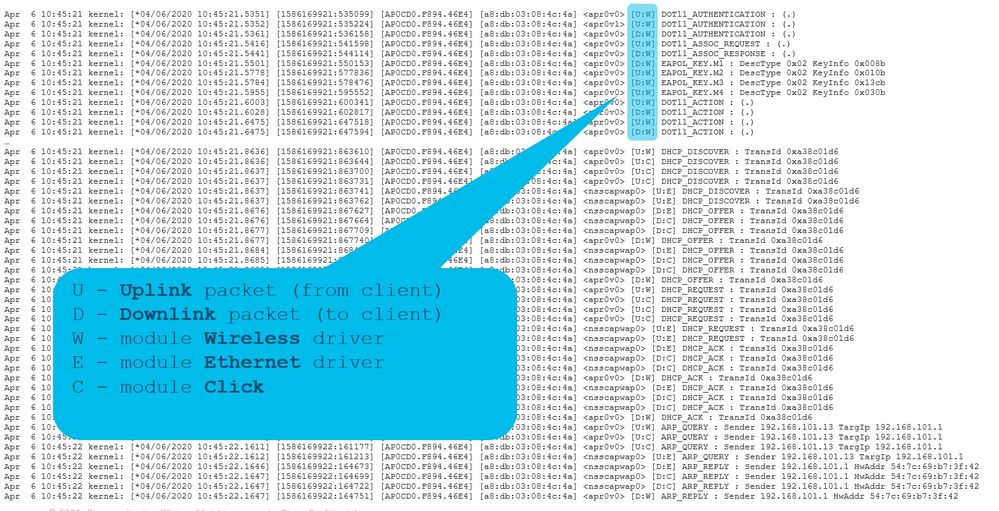
De letters tussen haakjes helpen u te begrijpen waar dat frame werd gezien (E voor Ethernet, W voor Wireless, C voor de Click-module wanneer deze intern is op de AP) en in welke richting (Upload of Download).
Hier volgt een kleine tabel van de betekenis van die letters:
U - uplinkpakket (van client)
D - downlink pakket (om te klikken)
W - module draadloos stuurprogramma
E - module Ethernet-stuurprogramma
Klik op C - module
Opmerking: Vanaf 17.12.1 is er een aanvullende letter A toegevoegd om te helpen verifiëren of een pakket al dan niet via de ether is verzonden:
[D:W] onderdeel om aptrace te informeren over beheer-/gegevenspakketten die door kclick aan de bestuurder zijn doorgegeven
[D:A] deel om aptrace op de hoogte te stellen van de desbetreffende uitvoeringstatus van de mgmt/datapakketten wanneer het pakket via de lucht wordt verzonden.
Overige opties
Log asynchroon bekijken:
De logbestanden kunnen dan worden geraadpleegd met de opdracht: "toon ap client-trace events mac xx:xx:xx:xx:xx:xx:xx" (of vervang de mac door "all")
AP0CD0.F894.46E4#show ap client-trace events mac a8:db:03:08:4c:4a
[*04/06/2020 10:11:54.287675] [AP0CD0.F894.46E4] [a8:db:03:08:4c:4a] <apr1v1> [U:W] DOT11_AUTHENTICATION : (.)
[*04/06/2020 10:11:54.288144] [AP0CD0.F894.46E4] [a8:db:03:08:4c:4a] <apr1v0> [D:W] DOT11_AUTHENTICATION : (.)
[*04/06/2020 10:11:54.289870] [AP0CD0.F894.46E4] [a8:db:03:08:4c:4a] <apr1v0> [U:W] DOT11_ASSOC_REQUEST : (.)
[*04/06/2020 10:11:54.317341] [AP0CD0.F894.46E4] [a8:db:03:08:4c:4a] <apr1v0> [D:W] DOT11_ASSOC_RESPONSE : (.)
[*04/06/2020 10:11:54.341370] [AP0CD0.F894.46E4] [a8:db:03:08:4c:4a] <apr1v0> [D:W] EAPOL_KEY.M1 : DescType 0x02 KeyInfo 0x008b
[*04/06/2020 10:11:54.374500] [AP0CD0.F894.46E4] [a8:db:03:08:4c:4a] <apr1v0> [U:W] EAPOL_KEY.M2 : DescType 0x02 KeyInfo 0x010b
[*04/06/2020 10:11:54.377237] [AP0CD0.F894.46E4] [a8:db:03:08:4c:4a] <apr1v0> [D:W] EAPOL_KEY.M3 : DescType 0x02 KeyInfo 0x13cb
[*04/06/2020 10:11:54.390255] [AP0CD0.F894.46E4] [a8:db:03:08:4c:4a] <apr1v0> [U:W] EAPOL_KEY.M4 : DescType 0x02 KeyInfo 0x030b
[*04/06/2020 10:11:54.396855] [AP0CD0.F894.46E4] [a8:db:03:08:4c:4a] <apr1v0> [U:W] DOT11_ACTION : (.)
[*04/06/2020 10:11:54.416650] [AP0CD0.F894.46E4] [a8:db:03:08:4c:4a] <apr1v0> [D:W] DOT11_ACTION : (.)
[*04/06/2020 10:11:54.469089] [AP0CD0.F894.46E4] [a8:db:03:08:4c:4a] <apr1v0> [U:W] DOT11_ACTION : (.)
[*04/06/2020 10:11:54.469157] [AP0CD0.F894.46E4] [a8:db:03:08:4c:4a] <apr1v0> [D:W] DOT11_ACTION : (.)
[*04/06/2020 10:11:57.921877] [AP0CD0.F894.46E4] [a8:db:03:08:4c:4a] <apr1v0> [U:W] DOT11_ACTION : (.)
[*04/06/2020 10:11:57.921942] [AP0CD0.F894.46E4] [a8:db:03:08:4c:4a] <apr1v0> [D:W] DOT11_ACTION : (.)
[*04/06/2020 10:15:36.123119] [AP0CD0.F894.46E4] [a8:db:03:08:4c:4a] <apr1v0> [D:W] DOT11_DEAUTHENTICATION : (.)
[*04/06/2020 10:15:36.127731] [AP0CD0.F894.46E4] [a8:db:03:08:4c:4a] <apr1v0> [D:W] DOT11_DISASSOC : (.)
[*04/06/2020 10:17:24.128751] [AP0CD0.F894.46E4] [a8:db:03:08:4c:4a] <apr0v0> [U:W] DOT11_AUTHENTICATION : (.)
[*04/06/2020 10:17:24.128870] [AP0CD0.F894.46E4] [a8:db:03:08:4c:4a] <apr0v1> [U:W] DOT11_AUTHENTICATION : (.)
[*04/06/2020 10:17:24.129303] [AP0CD0.F894.46E4] [a8:db:03:08:4c:4a] <apr0v0> [D:W] DOT11_AUTHENTICATION : (.)
[*04/06/2020 10:17:24.133026] [AP0CD0.F894.46E4] [a8:db:03:08:4c:4a] <apr0v0> [U:W] DOT11_ASSOC_REQUEST : (.)
[*04/06/2020 10:17:24.136095] [AP0CD0.F894.46E4] [a8:db:03:08:4c:4a] <apr0v0> [D:W] DOT11_ASSOC_RESPONSE : (.)
[*04/06/2020 10:17:24.138732] [AP0CD0.F894.46E4] [a8:db:03:08:4c:4a] <apr0v0> [D:W] EAPOL_KEY.M1 : DescType 0x02 KeyInfo 0x008b
[*04/06/2020 10:17:24.257295] [AP0CD0.F894.46E4] [a8:db:03:08:4c:4a] <apr0v0> [U:W] EAPOL_KEY.M2 : DescType 0x02 KeyInfo 0x010b
[*04/06/2020 10:17:24.258105] [AP0CD0.F894.46E4] [a8:db:03:08:4c:4a] <apr0v0> [D:W] EAPOL_KEY.M3 : DescType 0x02 KeyInfo 0x13cb
[*04/06/2020 10:17:24.278937] [AP0CD0.F894.46E4] [a8:db:03:08:4c:4a] <apr0v0> [U:W] EAPOL_KEY.M4 : DescType 0x02 KeyInfo 0x030b
[*04/06/2020 10:17:24.287459] [AP0CD0.F894.46E4] [a8:db:03:08:4c:4a] <apr0v0> [U:W] DOT11_ACTION : (.)
[*04/06/2020 10:17:24.301344] [AP0CD0.F894.46E4] [a8:db:03:08:4c:4a] <apr0v0> [D:W] DOT11_ACTION : (.)
[*04/06/2020 10:17:24.327482] [AP0CD0.F894.46E4] [a8:db:03:08:4c:4a] <apr0v0> [U:W] DOT11_ACTION : (.)
[*04/06/2020 10:17:24.327517] [AP0CD0.F894.46E4] [a8:db:03:08:4c:4a] <apr0v0> [D:W] DOT11_ACTION : (.)
[*04/06/2020 10:17:24.430136] [AP0CD0.F894.46E4] [a8:db:03:08:4c:4a] <apr0v0> [U:W] DOT11_ACTION : (.)
[*04/06/2020 10:17:24.430202] [AP0CD0.F894.46E4] [a8:db:03:08:4c:4a] <apr0v0> [D:W] DOT11_ACTION : (.)
[*04/06/2020 10:19:08.075326] [AP0CD0.F894.46E4] [a8:db:03:08:4c:4a] <apr0v0> [U:W] DOT11_PROBE_REQUEST : (.)
[*04/06/2020 10:19:08.075392] [AP0CD0.F894.46E4] [a8:db:03:08:4c:4a] <apr0v0> [D:W] DOT11_PROBE_RESPONSE : (.)
[*04/06/2020 10:19:08.075437] [AP0CD0.F894.46E4] [a8:db:03:08:4c:4a] <apr0v1> [U:W] DOT11_PROBE_REQUEST : (.)
Dump de pakketten in hexuitdraai formaat
U kunt de pakketten in hexuitdraai formaat in CLI dumpen:
configure ap client-trace output dump address add xx:xx:xx:xx:xx:xx
configure ap client-trace output dump enable x -> Enter the packet dump length value

Vervolgens kunt u de hexadecimale dump reinigen en opslaan in de txt-indeling en importeren in wireshark:
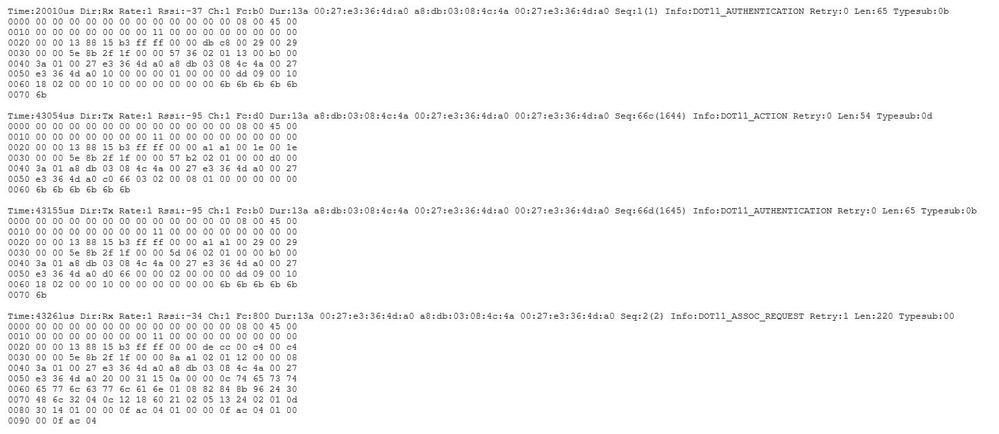
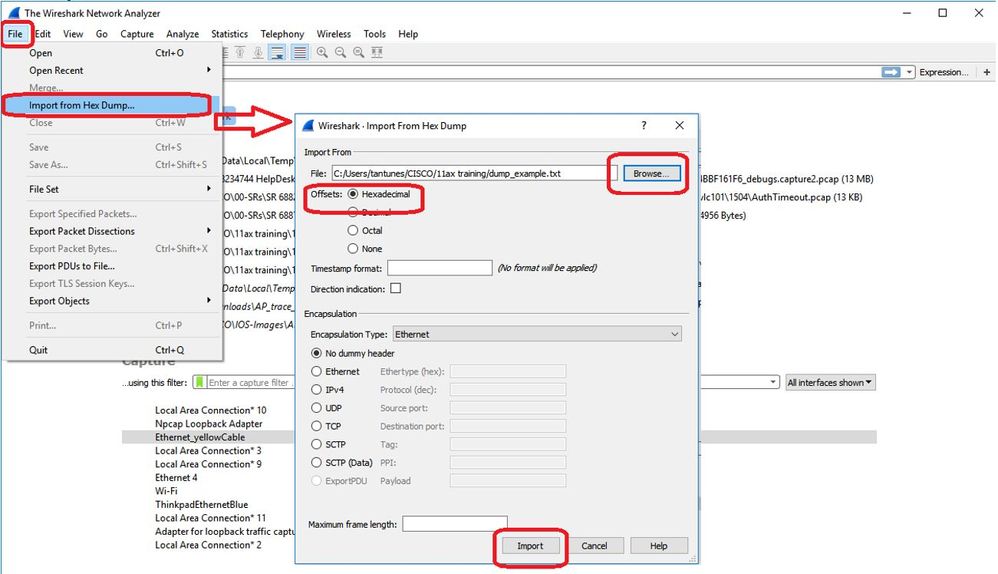
Omdat de output zeer groot kan zijn en om te overwegen dat de output slechts vermeldt welk kadertype en niet om het even welk binnendetail wordt gezien, kan het efficiënter zijn om het pakket opnieuw te richten vangen aan laptop die een opnametoepassing (zoals wireshark) in werking stelt.
Schakel de functie voor externe opname in om de pakketten naar een extern apparaat met wireshark te verzenden:
config ap client-trace output remote enable
Het commando betekent dat het AP elk frame dat wordt opgenomen door de client-track filter naar de laptop op 192.168.68.68 doorstuurt en gebruikmaakt van PEEKREMOTE-inkapseling (net als AP's in sniffer-modus) op poort 5000.
Eén beperking is dat de doellaptop in hetzelfde subnetje moet staan als het toegangspunt waarop u deze opdracht uitvoert. U kunt het poortnummer wijzigen om een beveiligingsbeleid in uw netwerk aan te passen.
Zodra u alle pakketten op de laptop die Wireshark draait ontvangen hebt, kunt u rechtsklikken op de udp 5000 header en decoderen kiezen als en PEEKREMOTE kiezen zoals in deze afbeelding wordt weergegeven:
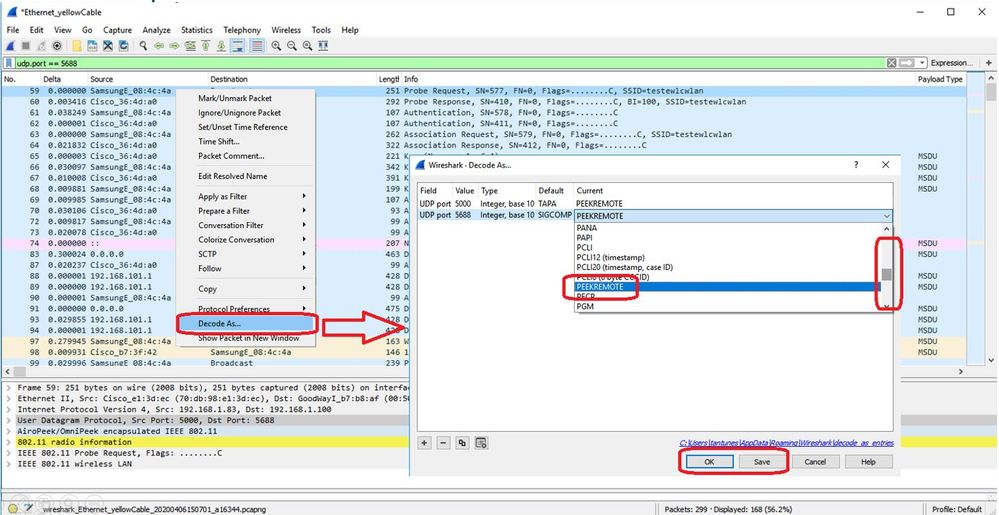
Lijst van insecten en verbeteringen rond deze eigenschap:
Cisco bug-id CSCvm09020 DNS niet meer gezien door client spoor op 8.8
DNS niet meer gezien door client spoor op 8.8
Cisco bug-id CSCvm09015 client trace toont veel ICMP_other met null sequentienummer
client trace toont veel ICMP_other met null sequentienummer
Cisco bug-id CSCvm02676 AP COS client-trace neemt geen webauth-pakketten op
AP COS client-trace neemt geen webauth-pakketten op
Cisco Bug-id CSCvm02613  AP COS client-trace uitvoer op afstand werkt niet
AP COS client-trace uitvoer op afstand werkt niet
Cisco Bug-id CSCvm00855  client-trace SEQ-getallen inconsistent
client-trace SEQ-getallen inconsistent
Beheer van het AP-clientspoor van de 9800 WLC
U kunt meerdere toegangspunten configureren om een radioclient te traceren en dit vanaf het
Stap 1. Configureer een AP-traceringsprofiel dat definieert welk verkeer moet worden opgenomen
config term
wireless profile ap trace
filter all
no filter probe
output console-log
Stap 2. Voeg het overtrek-profiel van het toegangspunt toe aan een profiel voor een toegangspunt dat wordt gebruikt door de toegangspunten waarop u zich richt.
ap profile < ap join profile name>
trace Zorg ervoor dat dit app-samenvoegprofiel wordt toegepast op een site-tag die wordt gebruikt door uw doel-AP’s
Stap 4 Start/stop
ap trace client start ap client all/
ap trace client stop ap client all/
ap trace client start site client all/
ap trace client stop site client all/
Verificatieopdrachten :
show wireless profile ap trace summary
show wireless profile ap trace detailed PROF_NAME detail
sh ap trace client summary
show ap trace unsupported-ap summaryClientdebugbundel op het toegangspunt
In plaats van een radio debug/opname te verzamelen, kan het gemakkelijker zijn om de client debug bundel functie te gebruiken als u een of meer specifieke clients debuggen.
Stap 1. Identificeer welke client u wilt problemen oplossen.
9164#show dot11 clients
Total dot11 clients: 6
Client MAC Slot ID WLAN ID AID WLAN Name RSSI Maxrate is_wgb_wired is_
mld_sta
52:1E:34:C9:D6:F3 1 2 35 MySSID -62 M7 No
No
80:A9:97:2C:DC:6E 1 2 34 MySSID -47 MCS112SS No
No
E8:D8:D1:1F:71:F3 0 2 35 MySSID -62 M7 No
No
6A:E4:06:E7:AB:E1 1 2 33 MySSID -44 MCS112SS No
No
00:1D:63:70:AC:23 0 2 33 MySSID -56 M7 No
No
68:72:C3:FD:17:F5 0 2 34 MySSID -53 M15 No
No
Stap 2. Start de debug voor een of meer client-MAC-adressen
9164#debug client-bundle start debug 80:A9:97:2C:DC:6E
WORD
Standaard wordt er niets op het scherm afgedrukt. U kunt eindmonitor toelaten en zien debugs die levend worden gedrukt, maar zich ervan bewust zijn dat dit de terminal zeer moeilijk zal maken te gebruiken. Het is niet vereist om de debugs op de terminal te drukken om de bundel te verzamelen.
Stap 3. U moet ophouden zuivert bundel alvorens u de output van het kunt uploaden:
debug client-bundle start debug 80:A9:97:2C:DC:6EStap 4. Upload de bundel naar een FTP of SCP server (als herinnering kan WLC als SCP server handelen)
9164#debug client-bundle upload tftp 192.168.129.29 80:a9:97:2c:dc:6e
2024-09-04 11:58:48 Creating client bundle, please wait...
2024-09-04 11:59:01 Client bundle file 9164-_client_bundle.17.15.1.6.20240904.115848.tgz created.
2024-09-04 11:59:01 TFTP uploading...
Successful file transfer:
9164_client_bundle.17.15.1.6.20240904.115848.tgz
9164#De TGZ-bundel bevat 4 bestanden:
- 2 bevat showopdrachten die betrekking hebben op de radio's en client
- 1 over het daadwerkelijke debuggen (dat op terminal wordt getoond als u term mon doet)
- 1 met syslogs
APs Catalyst 91x in snuffelmodus
De nieuwe Catalyst 9115, 9117, 9120 en 9130 kunnen in snuffelmodus worden geconfigureerd. De procedure is gelijk aan vorige AP modellen.

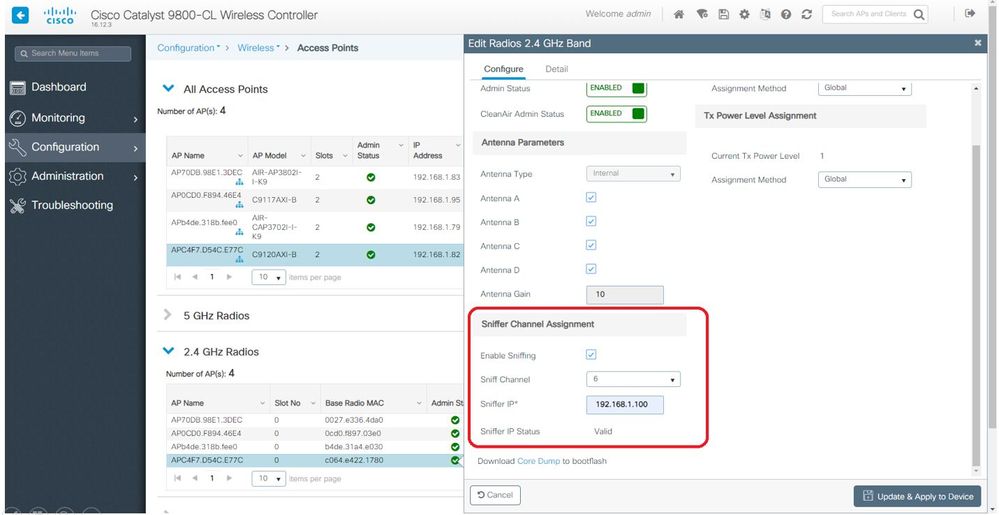
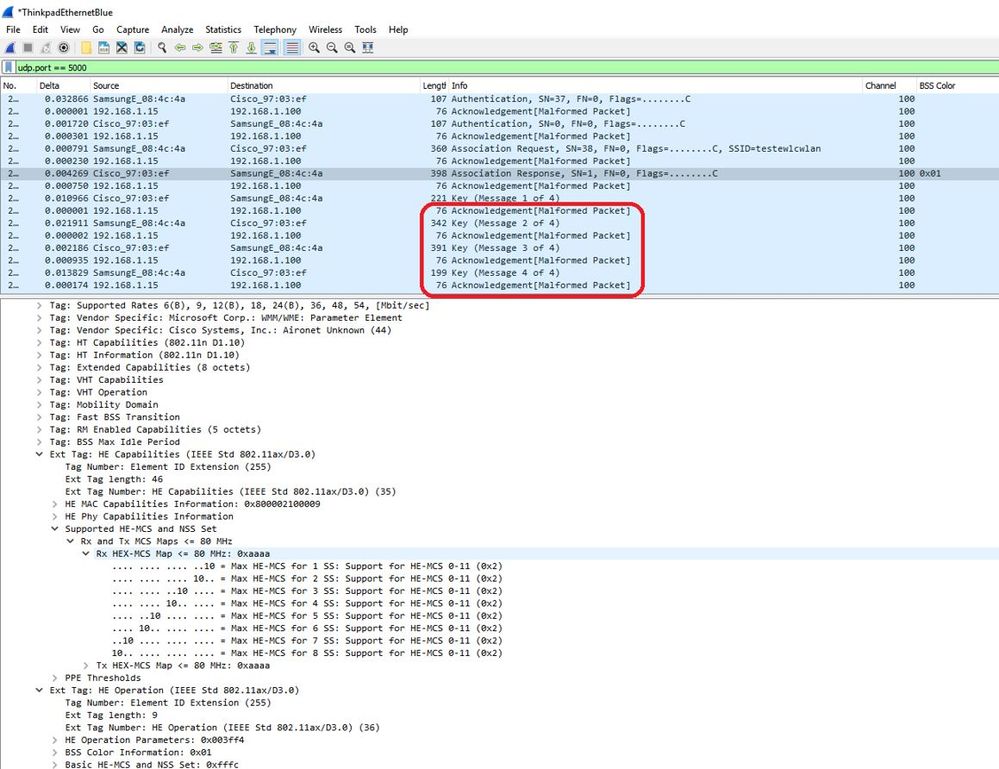
Opmerking: Data frames verzonden met WIFI 6 data snelheden worden opgenomen, maar omdat peekremote niet up-to-date is op Wireshark, ze tonen als 802.11ax phy type op dit moment. De oplossing is in Wireshark 3.2.4 waar Wireshark de juiste wifi6 phy-snelheid toont.
Opmerking: Cisco AP’s kunnen op dit moment geen MU-OFDMA-frames opnemen maar kunnen de trigger-frames (verzonden met de managementgegevenssnelheid) opnemen die een MU-OFDMA-venster aankondigen. Je kunt al concluderen dat MU-OFDMA gebeurt (of niet) en met welke client.
Tips bij het oplossen van problemen
Pad MTU
Hoewel de ontdekking van de MTU van de Weg de optimale MTU voor AP vindt, is het mogelijk om deze instellingen manueel met voeten te treden.
Op AireOS 8.10.130 WLC, stelt de opdrachtconfiguratie ap pmtu uit <ap/all> een statische MTU in voor één of alle AP’s in plaats van te vertrouwen op het dynamische detectiemechanisme.
Om debugs tijdens boottijd in te schakelen
U kunt configuratie boot debug capwap uitvoeren om capwap, DTLS en DHCP debugs in te schakelen bij de volgende boot tijd, zelfs voordat het OS is opgestart en de prompt wordt getoond.
U heeft ook "configuratie boot debug geheugen xxxx" voor verschillende geheugen debugs.
U kunt zien of start debugs zijn ingeschakeld of niet bij de volgende reboot met "show boot".
Ze kunnen worden uitgeschakeld met de toevoeging van het gereserveerde woord uit te schakelen aan het einde, zoals "configuratie boot debug capwap uit".
Energiebesparingsmechanisme
De energiebesparing van een bepaalde client kan problemen opleveren door te draaien
debug client trace <mac address>
QoS-clients
Om te verifiëren dat QoS-tags worden toegepast, kunt u "debug capwap client qos" uitvoeren.
Het toont de waarde van UP van pakketten voor draadloze cliënten.
Het is vanaf 8.8 niet mac filtreerbaar ; verbeteringsverzoek Cisco-bug IDCSCvm08899  ).
).
labAP#debug capwap client qos [*08/20/2018 09:43:36.3171] chatter: set_qos_up :: SetQosPriority: bridged packet dst: 00:AE:FA:78:36:89 UP: 0 [*08/20/2018 09:43:45.0051] chatter: set_qos_up :: SetQosPriority: bridged packet dst: 00:AE:FA:78:36:89 UP: 0 [*08/20/2018 09:43:45.5463] chatter: set_qos_up :: SetQosPriority: bridged packet dst: 00:AE:FA:78:36:89 UP: 0 [*08/20/2018 09:43:46.5687] chatter: set_qos_up :: SetQosPriority: bridged packet dst: AC:81:12:C7:CD:35 UP: 5 [*08/20/2018 09:43:47.0982] chatter: set_qos_up :: SetQosPriority: bridged packet dst: AC:81:12:C7:CD:35 UP: 5
U kunt ook de Qos UP to DSCP-tabel op het toegangspunt verifiëren, evenals de totale hoeveelheid pakketten die zijn gemarkeerd, gevormd en weergegeven door QoS:
LabAP#show dot11 qos Qos Policy Maps (UPSTREAM) no policymap Qos Stats (UPSTREAM) total packets: 0 dropped packets: 0 marked packets: 0 shaped packets: 0 policed packets: 0 copied packets: 0 DSCP TO DOT1P (UPSTREAM) Default dscp2dot1p Table Value: [0]->0 [1]->2 [2]->10 [3]->18 [4]->26 [5]->34 [6]->46 [7]->48 Active dscp2dot1p Table Value: [0]->0 [1]->2 [2]->10 [3]->18 [4]->26 [5]->34 [6]->46 [7]->48 Qos Policy Maps (DOWNSTREAM) no policymap Qos Stats (DOWNSTREAM) total packets: 0 dropped packets: 0 marked packets: 0 shaped packets: 0 policed packets: 0 copied packets: 0 DSCP TO DOT1P (DOWNSTREAM) Default dscp2dot1p Table Value: [0]->0 [1]->-1 [2]->1 [3]->-1 [4]->1 [5]->-1 [6]->1 [7]->-1 [8]->-1 [9]->-1 [10]->2 [11]->-1 [12]->2 [13]->-1 [14]->2 [15]->-1 [16]->-1 [17]->-1 [18]->3 [19]->-1 [20]->3 [21]->-1 [22]->3 [23]->-1 [24]->-1 [25]->-1 [26]->4 [27]->-1 [28]->-1 [29]->-1 [30]->-1 [31]->-1 [32]->-1 [33]->-1 [34]->5 [35]->-1 [36]->-1 [37]->-1 [38]->-1 [39]->-1 [40]->-1 [41]->-1 [42]->-1 [43]->-1 [44]->-1 [45]->-1 [46]->6 [47]->-1 [48]->7 [49]->-1 [50]->-1 [51]->-1 [52]->-1 [53]->-1 [54]->-1 [55]->-1 [56]->7 [57]->-1 [58]->-1 [59]->-1 [60]->-1 [61]->-1 [62]->-1 [63]->-1 Active dscp2dot1p Table Value: [0]->0 [1]->-1 [2]->1 [3]->-1 [4]->1 [5]->-1 [6]->1 [7]->-1 [8]->-1 [9]->-1 [10]->2 [11]->-1 [12]->2 [13]->-1 [14]->2 [15]->-1 [16]->-1 [17]->-1 [18]->3 [19]->-1 [20]->3 [21]->-1 [22]->3 [23]->-1 [24]->-1 [25]->-1 [26]->4 [27]->-1 [28]->-1 [29]->-1 [30]->-1 [31]->-1 [32]->-1 [33]->-1 [34]->5 [35]->-1 [36]->-1 [37]->-1 [38]->-1 [39]->-1 [40]->-1 [41]->-1 [42]->-1 [43]->-1 [44]->-1 [45]->-1 [46]->6 [47]->-1 [48]->7 [49]->-1 [50]->-1 [51]->-1 [52]->-1 [53]->-1 [54]->-1 [55]->-1 [56]->7 [57]->-1 [58]->-1 [59]->-1 [60]->-1 [61]->-1 [62]->-1 [63]->-1 LabAP#
Wanneer QoS-beleid op de WLC is gedefinieerd en op het Flexconnect-toegangspunt is gedownload, kunt u dit verifiëren met:
AP780C-F085-49E6#show policy-map
2 policymaps
Policy Map BWLimitAAAClients type:qos client:default
Class BWLimitAAAClients_AVC_UI_CLASS
drop
Class BWLimitAAAClients_ADV_UI_CLASS
set dscp af41 (34)
Class class-default
police rate 5000000 bps (625000Bytes/s)
conform-action
exceed-action
Policy Map platinum-up type:qos client:default
Class cm-dscp-set1-for-up-4
set dscp af41 (34)
Class cm-dscp-set2-for-up-4
set dscp af41 (34)
Class cm-dscp-for-up-5
set dscp af41 (34)
Class cm-dscp-for-up-6
set dscp ef (46)
Class cm-dscp-for-up-7
set dscp ef (46)
Class class-default
no actions
In geval van QoS-snelheidsbeperking :
AP780C-F085-49E6#show rate-limit client
Config:
mac vap rt_rate_out rt_rate_in rt_burst_out rt_burst_in nrt_rate_out nrt_rate_in nrt_burst_out nrt_burst_in
A8:DB:03:6F:7A:46 2 0 0 0 0 0 0 0 0
Statistics:
name up down
Unshaped 0 0
Client RT pass 0 0
Client NRT pass 0 0
Client RT drops 0 0
Client NRT drops 0 38621
9 54922 0
Off-Channel scan
Debuggen van de off-channel scan van de AP kan nuttig zijn wanneer het oplossen van problemen schurkendetectie (om te valideren als en wanneer de AP op een specifiek kanaal gaat scannen), maar kan ook nuttig zijn bij video probleemoplossing waar een gevoelige real-time stream constante onderbrekingen krijgt als de "off-channel scan uitstel" functie niet wordt gebruikt.
debug rrm off-channel defer
debug rrm off-chanel dbg (starting 17.8.1) debug rrm off-channel schedule
debug rrm off-channel voice (starting 17.8.1)
debug rrm schedule (starting 17.8.1, debug NDP packet tx) show trace dot_11 channel enable
[*06/11/2020 09:45:38.9530] wcp/rrm_userspace_0/rrm_schedule :: RRMSchedule process_int_duration_timer_local rrm_is_msmt_schedule_local passive scan on channel 5 bandwidth 20MHz
[*06/11/2020 09:45:39.0550] noise measurement channel 5 noise 89
[*06/11/2020 09:45:43.5490] wcp/rrm_userspace_1/rrm_schedule :: RRMSchedule process_int_duration_timer_local rrm_is_msmt_schedule_local passive scan on channel 140 bandwidth 20MHz
[*06/11/2020 09:45:43.6570] noise measurement channel 140 noise 97
Connectiviteit met clients
Het is mogelijk om van cliënten een lijst te maken die door het toegangspunt met de laatste gebeurtenis timestamp zijn gedereguleerd:
LabAP#show dot11 clients deauth
timestamp mac vap reason_code
Mon Aug 20 09:50:59 2018 AC:BC:32:A4:2C:D3 9 4
Mon Aug 20 09:52:14 2018 00:AE:FA:78:36:89 9 4
Mon Aug 20 10:31:54 2018 00:AE:FA:78:36:89 9 4In de vorige output, is de redencode de code van de deauthenticatierede zoals die in deze verbinding wordt gedetailleerd:
De vap verwijst naar de identificatie van het WLAN binnen het AP (die verschilt van de WLAN-id op het WLC-!!!).
U kunt het aan andere later gedetailleerde uitgangen koppelen die altijd de vap van geassocieerde cliënten vermelden.
U kunt de lijst van VAP-id's zien met "toon controllers Dot11Radio 0/1 wlan".
Wanneer clients nog steeds zijn gekoppeld, kunt u informatie krijgen over hun verbinding met:
LabAP#show dot11 clients
Total dot11 clients: 1
Client MAC Slot ID WLAN ID AID WLAN Name RSSI Maxrate WGB
00:AE:FA:78:36:89 1 10 1 TestSSID -25 MCS82SS No
Veel meer details kunnen worden verkregen over de client vermelding met:
LabAP#show client summ
Radio Driver client Summary:
==============================
wifi0
[*08/20/2018 11:54:59.5340]
[*08/20/2018 11:54:59.5340] Total STA List Count 0
[*08/20/2018 11:54:59.5340] | NO| MAC|STATE|
[*08/20/2018 11:54:59.5340] -----------------------------
wifi1
[*08/20/2018 11:54:59.5357]
[*08/20/2018 11:54:59.5357] Total STA List Count 1
[*08/20/2018 11:54:59.5357] | NO| MAC|STATE|
[*08/20/2018 11:54:59.5357] -----------------------------
[*08/20/2018 11:54:59.5357] | 1| 0:ffffffae:fffffffa:78:36:ffffff89| 8|
Radio Driver Client AID List:
==============================
wifi0
[*08/20/2018 11:54:59.5415]
[*08/20/2018 11:54:59.5415] Total STA-ID List Count 0
[*08/20/2018 11:54:59.5415] | NO| MAC|STA-ID|
[*08/20/2018 11:54:59.5415] ------------------------------
wifi1
[*08/20/2018 11:54:59.5431]
[*08/20/2018 11:54:59.5431] Total STA-ID List Count 1
[*08/20/2018 11:54:59.5431] | NO| MAC|STA-ID|
[*08/20/2018 11:54:59.5432] ------------------------------
[*08/20/2018 11:54:59.5432] | 1| 0:ffffffae:fffffffa:78:36:ffffff89| 6|
WCP client Summary:
=====================
mac radio vap aid state encr Maxrate is_wgb_wired wgb_mac_addr
00:AE:FA:78:36:89 1 9 1 FWD AES_CCM128 MCS82SS false 00:00:00:00:00:00
NSS client Summary:
=====================
Current Count: 3
| MAC | OPAQUE |PRI POL|VLAN|BR|TN|QCF|BSS|RADID|MYMAC|
|F8:0B:CB:E4:7F:41|00000000| 3| 0| 1| 1| 0| 2| 3| 1|
|F8:0B:CB:E4:7F:40|00000000| 3| 0| 1| 1| 0| 2| 3| 1|
|00:AE:FA:78:36:89|00000003| 1| 0| 1| 1| 0| 9| 1| 0|
Datapath IPv4 client Summary:
===============================
id vap port node tunnel mac seen_ip hashed_ip sniff_ago confirm_ago
00:AE:FA:78:36:89 9 apr1v9 192.0.2.13 - 00:AE:FA:78:36:89 192.168.68.209 10.228.153.45 5.990000 5.980000
Datapath IPv6 client Summary:
===============================
client mac seen_ip6 age scope port
1 00:AE:FA:78:36:89 fe80::2ae:faff:fe78:3689 61 link-local apr1v9
Wired client Summary:
=======================
mac port state local_client detect_ago associated_ago tx_pkts tx_bytes rx_pkts rx_bytesU kunt de verbinding van een specifieke client verbreken met:
test dot11 client deauthenticate De tellers van het verkeer kunnen per-cliënt met worden verkregen:
LabAP#show client statistics wireless 00:AE:FA:78:36:89 Client MAC address: 00:AE:FA:78:36:89 Tx Packets : 621 Tx Management Packets : 6 Tx Control Packets : 153 Tx Data Packets : 462 Tx Data Bytes : 145899 Tx Unicast Data Packets : 600 Rx Packets : 2910 Rx Management Packets : 13 Rx Control Packets : 943 Rx Data Packets : 1954 Rx Data Bytes : 145699 LabAP#
Meer op het radioniveau, kan veel informatie worden verkregen in de "show controllers". Wanneer u het client mac-adres toevoegt, worden de ondersteunde gegevenssnelheden, huidige gegevenssnelheden, PHY-functies en het aantal herhalingen en tekstfouten weergegeven:
LabAP#show controllers dot11Radio 0 client 00:AE:FA:78:36:89
mac radio vap aid state encr Maxrate is_wgb_wired wgb_mac_addr
00:AE:FA:78:36:89 0 9 1 FWD AES_CCM128 M15 false 00:00:00:00:00:00
Configured rates for client 00:AE:FA:78:36:89
Legacy Rates(Mbps): 11
HT Rates(MCS):M0 M1 M2 M3 M4 M5 M6 M7 M8 M9 M10 M11 M12 M13 M14 M15
VHT Rates: 1SS:M0-7 2SS:M0-7
HT:yes VHT:yes HE:no 40MHz:no 80MHz:no 80+80MHz:no 160MHz:no
11w:no MFP:no 11h:no encrypt_polocy: 4
_wmm_enabled:yes qos_capable:yes WME(11e):no WMM_MIXED_MODE:no
short_preamble:yes short_slot_time:no short_hdr:yes SM_dyn:yes
short_GI_20M:yes short_GI_40M:no short_GI_80M:yes LDPC:yes AMSDU:yes AMSDU_long:no
su_mimo_capable:yes mu_mimo_capable:no is_wgb_wired:no is_wgb:no
Additional info for client 00:AE:FA:78:36:89
RSSI: -90
PS : Legacy (Sleeping)
Tx Rate: 0 Kbps
Rx Rate: 117000 Kbps
VHT_TXMAP: 0
CCX Ver: 4
Statistics for client 00:AE:FA:78:36:89
mac intf TxData TxMgmt TxUC TxBytes TxFail TxDcrd TxCumRetries RxData RxMgmt RxBytes RxErr TxRt RxRt idle_counter stats_ago expiration
00:AE:FA:78:36:89 apr0v9 8 1 6 1038 1 0 0 31 1 1599 0 0 117000 290 13.952000 0
Per TID packet statistics for client 00:AE:FA:78:36:89
Priority Rx Pkts Tx Pkts Rx(last 5 s) Tx (last 5 s) QID Tx Drops Tx Cur Qlimit
0 899 460 1 1 144 0 0 1024
1 0 0 0 0 145 0 0 1024
2 0 0 0 0 146 0 0 1024
3 59 0 0 0 147 0 0 1024
4 0 0 0 0 148 0 0 1024
5 0 0 0 0 149 0 0 1024
6 0 0 0 0 150 0 0 1024
7 0 0 0 0 151 0 0 1024
Legacy Rate Statistics:
(Mbps : Rx, Tx, Tx-Retries)
11 Mbps : 2, 0, 0
6 Mbps : 0, 9, 0
HT/VHT Rate Statistics:
(Rate/SS/Width : Rx, Rx-Ampdu, Tx, Tx-Ampdu, Tx-Retries)
0/1/20 : 4, 4, 0, 0, 0
6/2/20 : 4, 4, 0, 0, 0
7/2/20 : 5, 5, 0, 0, 0
webauth done:
falseOm voortdurend een client datasnelheid en/of RSSI-waarde bij te houden, kunt u "debug dot11 client rate address <mac>uitvoeren " en deze informatie elke seconde vastlegt:
LabAP#debug dot11 client rate address 00:AE:FA:78:36:89 [*08/20/2018 14:17:28.0928] MAC Tx-Pkts Rx-Pkts Tx-Rate Rx-Rate RSSI SNR Tx-Retries [*08/20/2018 14:17:28.0928] 00:AE:FA:78:36:89 0 0 12 a8.2-2s -45 53 0 [*08/20/2018 14:17:29.0931] 00:AE:FA:78:36:89 7 18 12 a8.2-2s -45 53 0 [*08/20/2018 14:17:30.0934] 00:AE:FA:78:36:89 3 18 12 a8.2-2s -45 53 0 [*08/20/2018 14:17:31.0937] 00:AE:FA:78:36:89 2 20 12 a8.2-2s -45 53 0 [*08/20/2018 14:17:32.0939] 00:AE:FA:78:36:89 2 20 12 a8.2-2s -45 53 0 [*08/20/2018 14:17:33.0942] 00:AE:FA:78:36:89 2 21 12 a8.2-2s -46 52 0 [*08/20/2018 14:17:34.0988] 00:AE:FA:78:36:89 1 4 12 a8.2-2s -46 52 0 [*08/20/2018 14:17:35.0990] 00:AE:FA:78:36:89 9 23 12 a8.2-2s -46 52 0 [*08/20/2018 14:17:36.0993] 00:AE:FA:78:36:89 3 7 12 a8.2-2s -46 52 0 [*08/20/2018 14:17:37.0996] 00:AE:FA:78:36:89 2 6 12 a8.2-2s -46 52 0 [*08/20/2018 14:17:38.0999] 00:AE:FA:78:36:89 2 14 12 a8.2-2s -46 52 0 [*08/20/2018 14:17:39.1002] 00:AE:FA:78:36:89 2 10 12 a8.2-2s -46 52 0 [*08/20/2018 14:17:40.1004] 00:AE:FA:78:36:89 1 6 12 a8.2-2s -46 52 0 [*08/20/2018 14:17:41.1007] 00:AE:FA:78:36:89 9 20 12 a8.2-2s -46 52 0 [*08/20/2018 14:17:42.1010] 00:AE:FA:78:36:89 0 0 12 a8.2-2s -46 52 0 [*08/20/2018 14:17:43.1013] 00:AE:FA:78:36:89 2 8 12 a8.2-2s -46 52 0 [*08/20/2018 14:17:44.1015] 00:AE:FA:78:36:89 0 0 12 a8.2-2s -46 52 0 [*08/20/2018 14:17:45.1018] 00:AE:FA:78:36:89 0 0 12 a8.2-2s -46 52 0 [*08/20/2018 14:17:46.1021] 00:AE:FA:78:36:89 0 0 12 a8.2-2s -46 52 0 [*08/20/2018 14:17:47.1024] 00:AE:FA:78:36:89 0 0 12 a8.2-2s -46 52 0 [*08/20/2018 14:17:48.1026] 00:AE:FA:78:36:89 7 15 12 a8.2-2s -46 52 0 [*08/20/2018 14:17:49.1029] 00:AE:FA:78:36:89 0 6 12 a8.2-2s -46 52 0 [*08/20/2018 14:17:50.1032] 00:AE:FA:78:36:89 0 0 12 a8.2-2s -46 52 0 [*08/20/2018 14:17:51.1035] 00:AE:FA:78:36:89 1 7 12 a8.2-2s -46 52 0 [*08/20/2018 14:17:52.1037] 00:AE:FA:78:36:89 0 17 12 a8.2-2s -46 52 0 [*08/20/2018 14:17:53.1040] 00:AE:FA:78:36:89 1 19 12 a8.2-2s -46 52 0 [*08/20/2018 14:17:54.1043] 00:AE:FA:78:36:89 2 17 12 a8.2-2s -46 52 0 [*08/20/2018 14:17:55.1046] 00:AE:FA:78:36:89 2 22 12 a8.2-2s -45 53 0 [*08/20/2018 14:17:56.1048] 00:AE:FA:78:36:89 1 18 12 a8.2-2s -45 53 0 [*08/20/2018 14:17:57.1053] 00:AE:FA:78:36:89 2 18 12 a8.2-2s -45 53 0 [*08/20/2018 14:17:58.1055] 00:AE:FA:78:36:89 12 37 12 a8.2-2s -45 53 0
In deze uitvoer zijn de Tx- en Rx-pakkettellers pakketten die in de tweede interval zijn verzonden sinds deze voor het laatst zijn afgedrukt, hetzelfde voor de Tx Retries. RSSI, SNR en gegevenssnelheid zijn echter de waarden van het laatste pakket van dat interval (en niet een gemiddelde voor alle pakketten in dat interval).
Flexconnect-scenario’s
U kunt verifiëren welke ACL’s momenteel op een client worden toegepast in een pre-auth (CWA bijvoorbeeld) of post-auth scenario:
AP#show client access-lists pre-auth all f48c.507a.b9ad Pre-Auth URL ACLs for Client: F4:8C:50:7A:B9:AD IPv4 ACL: IPv6 ACL: ACTION URL-LIST Resolved IPs for Client: F4:8C:50:7A:B9:AD HIT-COUNT URL ACTION IP-LIST REDIRECT rule 0: allow true and ip proto 17 and src port 53 rule 1: allow true and ip proto 17 and dst port 53 rule 2: allow true and src 10.48.39.161mask 255.255.255.255 rule 3: allow true and dst 10.48.39.161mask 255.255.255.255 rule 4: deny true No IPv6 ACL found AP#show client access-lists post-auth all f48c.507a.b9ad Post-Auth URL ACLs for Client: F4:8C:50:7A:B9:AD IPv4 ACL: IPv6 ACL: ACTION URL-LIST Resolved IPs for Client: F4:8C:50:7A:B9:AD HIT-COUNT URL ACTION IP-LIST post-auth rule 0: deny true and dst 192.0.0.0mask 255.0.0.0 rule 1: deny true and src 192.0.0.0mask 255.0.0.0 rule 2: allow true No IPv6 ACL found
U kunt de klaptellers op Flexconnect ACL’s zien door debug flexconnect-toegangslijst-teller-client in te schakelen <client-MAC>
De verdere uitvoeringen van de show client toegang-lijst pre-auth/post-auth alle <MAC> voegen dan klaptellers voor elke ACL-ingang toe. Dit werkt voor alle typen flex ACL’s vanaf Cisco IOS® XE 17.13. In eerdere versies bestaan dezelfde opdrachten, maar alleen VLAN-ACL’s hebben hun hit-tellers bijgewerkt.
U kunt de ACL-hit tellers opnieuw instellen met client voor toegangslijst van duidelijke tellers <mac>
AP-bestandssysteem
COS AP's staan niet toe om alle inhoud van het bestandssysteem op te sommen zoals op Unix-platforms.
De opdracht "show filesystems" geeft een detail van het ruimtegebruik en de verdeling op de huidige partitie:
2802#show filesystems Filesystem Size Used Available Use% Mounted on /dev/ubivol/storage 57.5M 364.0K 54.1M 1% /storage 2802#
De opdracht "show flash" geeft een lijst van de hoofdbestanden op de AP-flitser. U kunt ook syslog of core keyword toevoegen om van die specifieke mappen een lijst te maken.
ap_2802#show flash Directory of /storage/ total 84 -rw-r--r-- 1 root root 0 May 21 2018 1111 -rw-r--r-- 1 root root 6 Apr 15 11:09 BOOT_COUNT -rw-r--r-- 1 root root 6 Apr 15 11:09 BOOT_COUNT.reserve -rw-r--r-- 1 root root 29 Apr 15 11:09 RELOADED_AT_UTC drwxr-xr-x 2 root root 160 Mar 27 13:53 ap-images drwxr-xr-x 4 5 root 2016 Apr 15 11:10 application -rw-r--r-- 1 root root 6383 Apr 26 09:32 base_capwap_cfg_info -rw-r--r-- 1 root root 20 Apr 26 10:31 bigacl -rw-r--r-- 1 root root 1230 Mar 27 13:53 bootloader.log -rw-r--r-- 1 root root 5 Apr 26 09:29 bootloader_verify.shadow -rw-r--r-- 1 root root 18 Jun 30 2017 config -rw-r--r-- 1 root root 8116 Apr 26 09:32 config.flex -rw-r--r-- 1 root root 21 Apr 26 09:32 config.flex.mgroup -rw-r--r-- 1 root root 0 Apr 15 11:09 config.local -rw-r--r-- 1 root root 0 Jul 26 2018 config.mesh.dhcp -rw-r--r-- 1 root root 180 Apr 15 11:10 config.mobexp -rw-r--r-- 1 root root 0 Jun 5 2018 config.oeap -rw-r--r-- 1 root root 2253 Apr 26 09:43 config.wireless drwxr-xr-x 2 root root 160 Jun 30 2017 cores drwxr-xr-x 2 root root 320 Jun 30 2017 dropbear drwxr-xr-x 2 root root 160 Jun 30 2017 images -rw-r--r-- 1 root root 222 Jan 2 2000 last_good_uplink_config drwxr-xr-x 2 root root 160 Jun 30 2017 lists -rw-r--r-- 1 root root 215 Apr 16 11:01 part1_info.ver -rw-r--r-- 1 root root 215 Apr 26 09:29 part2_info.ver -rw-r--r-- 1 root root 4096 Apr 26 09:36 random_seed -rw-r--r-- 1 root root 3 Jun 30 2017 rxtx_mode -rw-r--r-- 1 root root 64 Apr 15 11:11 sensord_CSPRNG0 -rw-r--r-- 1 root root 64 Apr 15 11:11 sensord_CSPRNG1 drwxr-xr-x 3 support root 224 Jun 30 2017 support drwxr-xr-x 2 root root 2176 Apr 15 11:10 syslogs --------------------------------------------------------------------------- Filesystem Size Used Available Use% Mounted on flash 57.5M 372.0K 54.1M 1% /storage
Bewaar en verstuur syslogs
In de syslog-map wordt de syslog-uitvoer van eerdere herstart opgeslagen. De opdracht "show log" toont alleen syslog sinds de laatste reboot.
Bij elke herstartcyclus worden de syslogs op stapsgewijze bestanden geschreven.
artaki# show flash syslogs Directory of /storage/syslogs/ total 128 -rw-r--r-- 1 root root 11963 Jul 6 15:23 1 -rw-r--r-- 1 root root 20406 Jan 1 2000 1.0 -rw-r--r-- 1 root root 313 Jul 6 15:23 1.last_write -rw-r--r-- 1 root root 20364 Jan 1 2000 1.start -rw-r--r-- 1 root root 33 Jul 6 15:23 1.watchdog_status -rw-r--r-- 1 root root 19788 Jul 6 16:46 2 -rw-r--r-- 1 root root 20481 Jul 6 15:23 2.0 -rw-r--r-- 1 root root 313 Jul 6 16:46 2.last_write -rw-r--r-- 1 root root 20422 Jul 6 15:23 2.start --------------------------------------------------------------------------- Filesystem Size Used Available Use% Mounted on flash 57.6M 88.0K 54.5M 0% /storage artaki# show flash cores Directory of /storage/cores/ total 0 --------------------------------------------------------------------------- Filesystem Size Used Available Use% Mounted on flash 57.6M 88.0K 54.5M 0% /storage
De eerste uitvoer na de eerste start is bestand 1.0 en een bestand 1.1 wordt gemaakt als 1.0 te lang wordt. Na de herstart wordt er een nieuw bestand 2.0 gemaakt enzovoort.
Vanuit de WLC kunt u de Syslog-bestemming configureren als u wilt dat uw AP's hun syslog-berichten unicast naar een specifieke server verzenden.
Standaard versturen AP's hun syslogs naar een uitzendadres dat vrij wat uitzendingsonweer kan veroorzaken, dus zorgen ervoor om een syslogserver te configureren.
De AP verstuurt via syslog standaard wat er ook op zijn console-uitvoer wordt afgedrukt.
Op de 9800-controller kunt u deze parameters wijzigen in het profiel Configuration -> AP Join, onder Management.
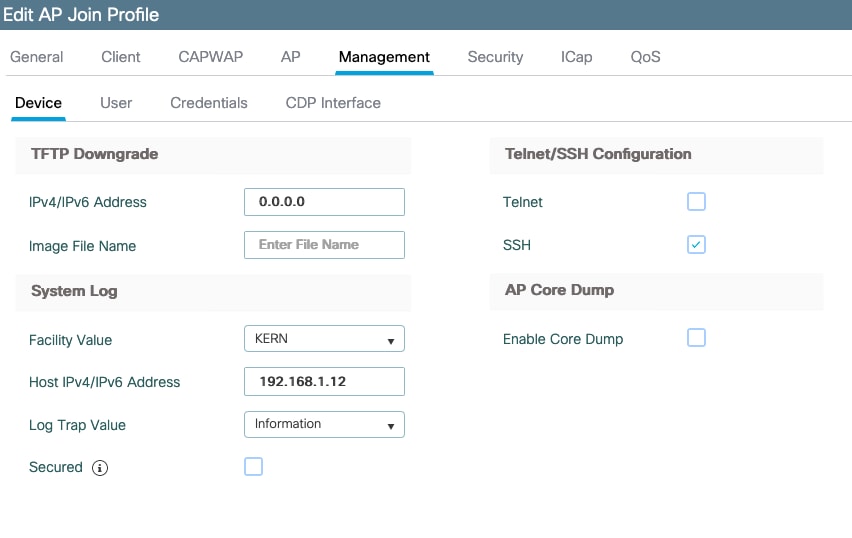
U kunt de logboekwaarde wijzigen om ook debugs via syslog te verzenden. U kunt dan debugs op de AP CLI inschakelen en de output van deze wordt via syslog berichten naar uw gevormde server verzonden.
Wegens Cisco Bug ID CSCvu75017  Maar alleen als u de syslogvoorziening instelt op KERN (de standaardwaarde) stuurt het AP syslogberichten uit.
Maar alleen als u de syslogvoorziening instelt op KERN (de standaardwaarde) stuurt het AP syslogberichten uit.
Als u problemen oplost waarbij een AP mogelijk netwerkverbinding verliest (of op een WGB bijvoorbeeld), is syslog niet zo betrouwbaar als er geen berichten worden verzonden als de AP zijn uplink-verbinding verliest.
Daarom is het vertrouwen op de opgeslagen syslog-bestanden in de flitser een geweldige manier om de uitvoer op de AP zelf te debuggen en op te slaan en vervolgens periodiek het later te uploaden.
AP-ondersteuningsbundel
Sommige algemeen verzamelde diagnostische informatie van verschillende types kan beschikbaar worden gemaakt in één bundel die u kunt uploaden van Access points.
De diagnostische informatie die u kunt opnemen in de bundel zijn:
- AP show tech
- AP-syslogs
- AP Capswapd hersenen logs
- Opstarten en berichtenlogboeken van AP
- AP Coredump-bestanden
Om de AP ondersteuningsbundel te krijgen kunt u naar de AP CLI gaan en de opdracht "copy support-bundle tftp: x.x.x.x".
Hierna kunt u controleren of het bestand met de naam AP is toegevoegd aan de support.apversion.date.time.tgz zoals hieronder wordt getoond:
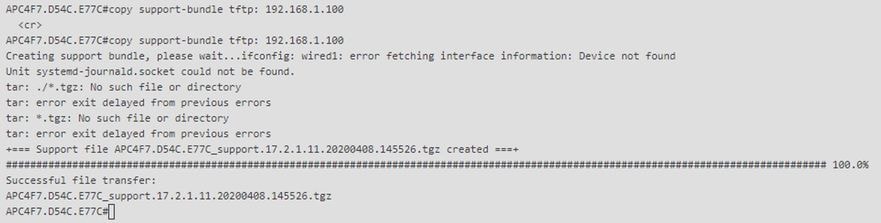
Wanneer u het bestand "untar" kunt u de verschillende verzamelde bestanden bekijken:
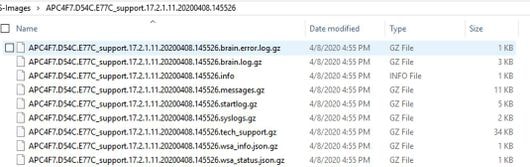
AP Core-bestanden op afstand verzamelen
Om AP core files op afstand te verzamelen, dient u core dump op te nemen in de support bundel en vervolgens de Upload support bundel van de AP, of rechtstreeks naar tftp server te sturen. De volgende voorbeelden gebruiken tftp server 192.168.1.100.
AireOS CLI

AireOS GUI
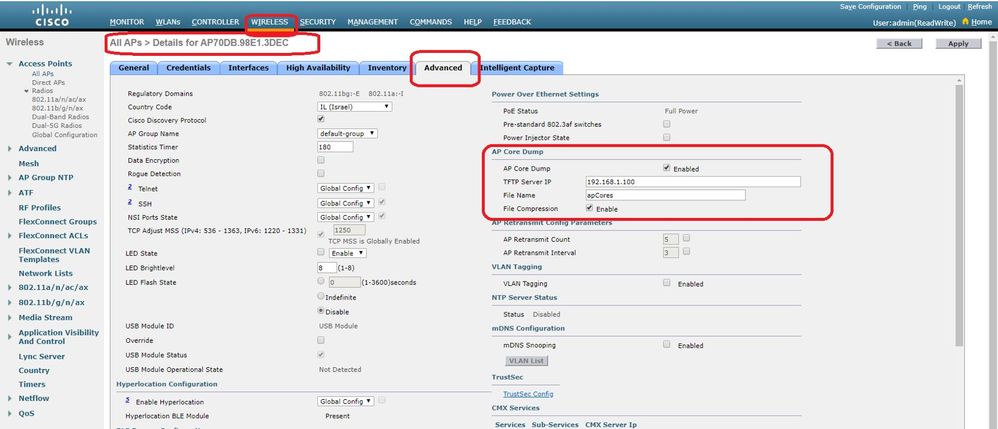
Cisco IOS® CLI
eWLC-9800-01(config)#ap profile TiagoOffice
eWLC-9800-01(config-ap-profile)#core-dump tftp-server 192.168.1.100 file apCores uncompress
Cisco IOS® GUI
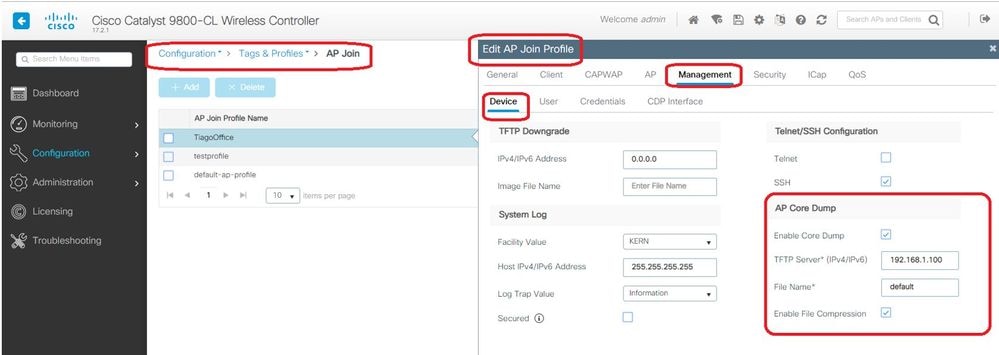
Vanaf Cisco IOS® XE 17.3.1 hebt u een tabblad Support Bundle en kunt u het AP SB downloaden van de WLC GUI.
Alles wat het doet is het uitvoeren van "copy support-bundle" opdracht op het AP en verstuurt het via SCP naar de WLC (omdat WLC een SCP server kan zijn).
En dan kunt u het downloaden van uw browser:
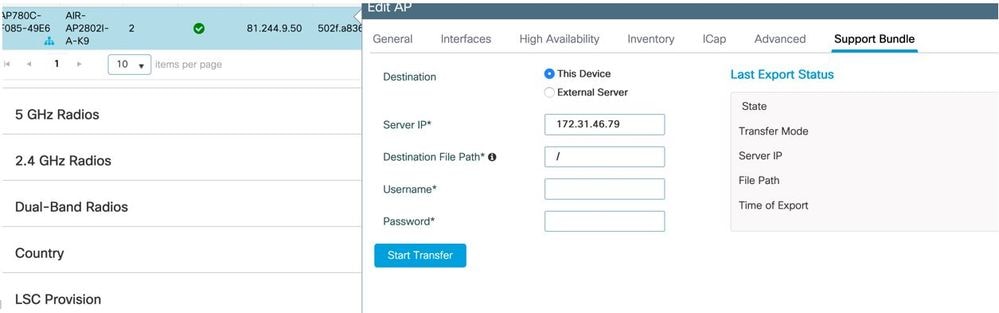
Dit betekent dat u handmatig hetzelfde trucje kunt doen in eWLC releases voor 17.3.1:
Kopieer de ondersteuningsbundel van het toegangspunt via SCP naar WLC IP als u geen TFTP-server hebt die bereikbaar is voor het toegangspunt.
De eWLC is meestal bereikbaar via SSH van de AP, dus dat is een goede truc voor pre-17.3.
Stap 1. SSH inschakelen op 9800 v17.2.1
Stap 2. SCP inschakelen op Cisco IOS® XE v17.2.1
Dit voorbeeld toont hoe te om de server-side functionaliteit van SCP te vormen. In dit voorbeeld worden een lokaal gedefinieerde gebruikersnaam en wachtwoord gebruikt:
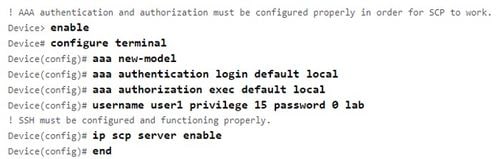
Na WLC IOS-XE 17.10.1 is er een discrepantie op de standaard encryptie algoritmen tussen AP en WLC toe te schrijven aan CSCwb68238  die wordt opgelost door CSCwn34344
die wordt opgelost door CSCwn34344  op 17.15.4
op 17.15.4
De foutmelding is: "KOPIE VAN ONDERSTEUNINGSBUNDEL MISLUKT VOOR 9120-AP. Reden : krullen: (2) Geen SSH-sessie: -5, Kan coderingssleutels niet uitwisselen":

Als u dit bericht ziet, voert u het opdrachtalgoritme ip ssh server algoritme mac hmac-sha2-256 hmac-sha2-256-etm@openssh.com hmac-sha2-512-etm@openssh.com in.
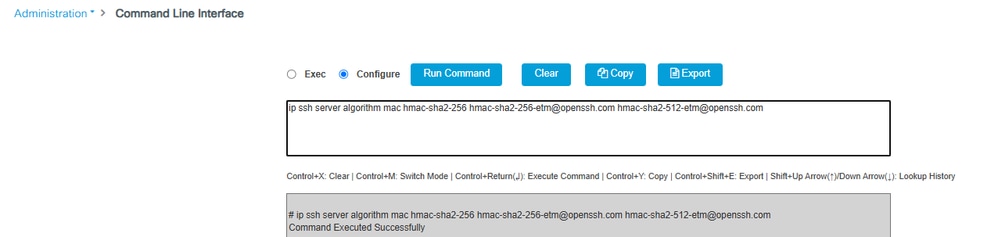
Stap 3. Gebruik de opdracht "copy support-bundle" en we moeten de bestandsnaam opgeven die moet worden gemaakt op de SCP-server.
Tip: U kunt de opdracht eenmaal uitvoeren om een zinvolle bestandsnaam te verkrijgen en vervolgens kopiëren/plakken die bestandsnaam in de opdracht:
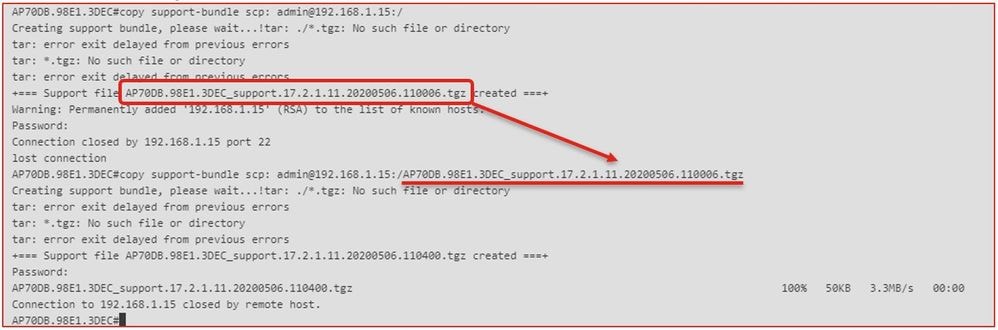
Stap 4. Vervolgens kunt u naar de WLC GUI gaan en het bestand onder: Beheer > Beheer > Bestandsbeheer:

IoT en Bluetooth
De logbestanden van de gRPC-server kunnen op het toegangspunt worden gecontroleerd met:
AP# show grpc server log
time="2020-04-01T01:36:52Z" level=info msg="[DNAS] spaces conn url 10.22.243.33:8000"
time="2020-04-01T01:36:52Z" level=info msg="[DNAS] entering stopDNAspacesTmpTokenRoutine"
time="2020-04-01T01:36:52Z" level=info msg="[DNAS] exiting stopDNAspacesTmpTokenRoutine"
time="2020-04-01T01:36:52Z" level=info msg="[DNAS] entering startDNAspacesTmpTokenRoutine"
time="2020-04-01T01:36:52Z" level=info msg="[DNAS] launching token request cycle"
time="2020-04-01T01:36:52Z" level=info msg="[DNAS] exiting startDNAspacesTmpTokenRoutine"
time="2020-04-01T01:36:52Z" level=info msg="[DNAS] spaces token expiration time 2020-04-02 01:36:52 +0000 UTC"
time="2020-04-01T01:36:52Z" level=info msg=" Calling startDNASpacesConn routine "
time="2020-04-01T01:36:52Z" level=info msg="[DNAS] Receive Success status"
time="2020-04-01T01:36:52Z" level=info msg="[DNAS] Connection not in ready state sleeping for 10 seconds"
time="2020-04-01T01:37:02Z" level=info msg="[DNAS] Setup Stream for the gRPC connection"
time="2020-04-01T01:37:02Z" level=info msg="[DNAS] Connect RPC Succeeded."
time="2020-04-01T01:37:02Z" level=info msg="[DNAS] RX routine got enabled "
time="2020-04-01T01:37:02Z" level=info msg="[DNAS] TX routine got enabled "
De connectiviteit met Cisco DNA-ruimtes kan worden geverifieerd met:
AP# show cloud connector key access
Token Valid : Yes
Token Stats :
Number of Attempts : 44
Number of Failures : 27
Last Failure on : 2020-03-28 02:02:15.649556818 +0000 UTC m=+5753.097022576
Last Failure reason : curl: SSL connect error
Last Success on : 2020-04-01 00:48:37.313511596 +0000 UTC m=+346934.760976625
Expiration time : 2020-04-02 00:48:37 +0000 UTC
Connection Retry Interval : 30
AP# show cloud connector connection detail
Connection State : READY
Connection Url : 10.22.243.33:8000
Certificate Available : true
Controller Ip : 10.22.243.31
Stream Setup Interval : 30
Keepalive Interval : 30
Last Keepalive Rcvd On : 2020-04-01 00:32:47.891433113 +0000 UTC m=+345985.338898246
Number of Dials : 2
Number of Tx Pkts : 2788175
Number of Rx Pkts : 11341
Number of Dropped Pkts : 0
Number of Rx Keepalive : 11341
Number of Tx Keepalive : 11341
Number of Rx Cfg Request : 0
Number of Tx AP Cfg Resp : 0
Number of Tx APP Cfg Resp : 0
Number of Tx APP state pkts : 5
Number of Tx APP data pkts : 2776829
Om de huidige BLE-broadcast-configuratie van het toegangspunt te zien:
AP# show controllers ioTRadio ble 0 broadcast
BLE Profile Config
-------------------
Active profile : v-iBeacon
Profile 0 (iBeacon)
UUID : 00001000000000000000000000000000
Interval (ms) : 100
Power (dBm) : -21
Advertised Power (dBm) : -65
Minor : 0
Major : 0
TxPower byte : bfbfbfbfbfbfbfbfbfbfbfbfbf
Profile 1 (Eddystone UID)
Namespace (hex) : 0000000000005446089c
Instance-ID (hex) : 7f0000001f00
Profile 2 (Eddystone URL)
URL : http://www.
De gescande resultaten bekijken :
AP# show controllers ioTRadio ble 0 scan brief
Profile MAC RSSI(-dBm) RSSI@1meter(-dBm) Last-heard
Unknown 3C:1D:AF:62:EC:EC 88 0 0000D:00H:00M:01S
iBeacon 18:04:ED:04:1C:5F 86 65 0000D:00H:00M:01S
Unknown 18:04:ED:04:1C:5F 78 65 0000D:00H:00M:01S
Unknown 04:45:E5:28:8E:E7 85 65 0000D:00H:00M:01S
Unknown 2D:97:FA:0F:92:9A 91 65 0000D:00H:00M:01S
iBeacon E0:7D:EA:16:35:35 68 65 0000D:00H:00M:01S
Unknown E0:7D:EA:16:35:35 68 65 0000D:00H:00M:01S
iBeacon 04:EE:03:53:74:22 45 256 0000D:00H:00M:01S
Unknown 04:EE:03:53:74:22 45 256 0000D:00H:00M:01S
04:EE:03:53:6A:3A 72 N/A 0000D:00H:00M:01S
Unknown 04:EE:03:53:6A:3A 72 65 0000D:00H:00M:01S
iBeacon E0:7D:EA:16:35:35 68 65 0000D:00H:00M:01S
Unknown E0:7D:EA:16:35:35 67 65 0000D:00H:00M:01S
iBeacon 04:EE:03:53:74:22 60 256 0000D:00H:00M:01S
Unknown 04:EE:03:53:74:22 60 256 0000D:00H:00M:01S
Eddystone URL 04:EE:03:53:6A:3A 72 N/A 0000D:00H:00M:01S
Wanneer het toegangspunt werkt in de geavanceerde BLE-gatewaymodus waar een app wordt geïmplementeerd, kunt u de status van de IoX-toepassing controleren met:
AP#show iox applications
Total Number of Apps : 1
--------------------------
App Name : cisco_dnas_ble_iox_app
App Ip : 192.168.11.2
App State : RUNNING
App Token : 02fb3e98-ac02-4356-95ba-c43e8a1f4217
App Protocol : ble
App Grpc Connection : Up
Rx Pkts From App : 3878345
Tx Pkts To App : 6460
Tx Pkts To Wlc : 0
Tx Data Pkts To DNASpaces : 3866864
Tx Cfg Resp To DNASpaces : 1
Rx KeepAlive from App : 11480
Dropped Pkts : 0
App keepAlive Received On : Mar 24 05:56:49
U kunt met deze opdrachten verbinding maken met de IOX-toepassing en vervolgens de logbestanden bewaken tijdens de configuratie van het vloerbaken:
AP#connect iox application
/ #
/# tail -F /tmp/dnas_ble.log
Tue Mar 24 06:55:21 2020 [INFO]: Starting DNA Spaces BLE IOx Application
Tue Mar 24 06:55:21 2020 [INFO]: Auth token file contents: db26a8ab-e800-4fe9-a128-80683ea17b12
Tue Mar 24 06:55:21 2020 [INFO]: Setting gRPC endpoint to: 1.1.7.101:57777
Tue Mar 24 06:55:21 2020 [INFO]: Auth with token: db26a8ab-e800-4fe9-a128-80683ea17b12
Tue Mar 24 06:55:21 2020 [INFO]: Attempt to connect to DNAS Channel
Tue Mar 24 06:55:21 2020 [INFO]: Starting to run metrics
Tue Mar 24 06:55:21 2020 [INFO]: Starting to run Channel Keepalive
Tue Mar 24 06:55:21 2020 [INFO]: Initialize DNAS Reader Channel
Tue Mar 24 06:55:21 2020 [INFO]: Start listener for messages
Tue Mar 24 06:55:21 2020 [INFO]: Running BLE scan thread
Conclusie
Er zijn veel tools beschikbaar om ons te helpen bij het oplossen van problemen met betrekking tot COS AP's.
Dit document beschrijft de meest gebruikte documenten en wordt regelmatig bijgewerkt.
Revisiegeschiedenis
| Revisie | Publicatiedatum | Opmerkingen |
|---|---|---|
6.0 |
04-Sep-2024
|
Opgegeven client debug bundel |
5.0 |
19-Aug-2024
|
Hercertificering |
3.0 |
17-Nov-2021
|
Gevoegde IoT-sectie |
2.0 |
12-Nov-2021
|
Een sectie toegevoegd voor opstarttijd debugging |
1.0 |
21-Jun-2019
|
Eerste vrijgave |
Bijgedragen door Cisco-engineers
- Nicolas DarchisCisco TAC Engineer
- Tiago AntunesCisco TAC Engineer
Contact Cisco
- Een ondersteuningscase openen

- (Vereist een Cisco-servicecontract)
 Feedback
Feedback